Introducción
RTT, o Texto en Tiempo Real, es una función incorporada en los iPhones que facilita la comunicación en tiempo real para personas con discapacidades auditivas o del habla. Aunque está diseñado para mejorar la accesibilidad, algunos usuarios pueden encontrarlo engorroso y desear desactivarlo. Si encuentras que RTT se activó accidentalmente o afecta tu uso regular del teléfono, eliminarlo podría simplificar tu experiencia con el dispositivo. Esta guía te llevará a través del proceso de desactivar RTT en tu iPhone y también proporcionará información sobre cómo gestionar otras funciones de accesibilidad.
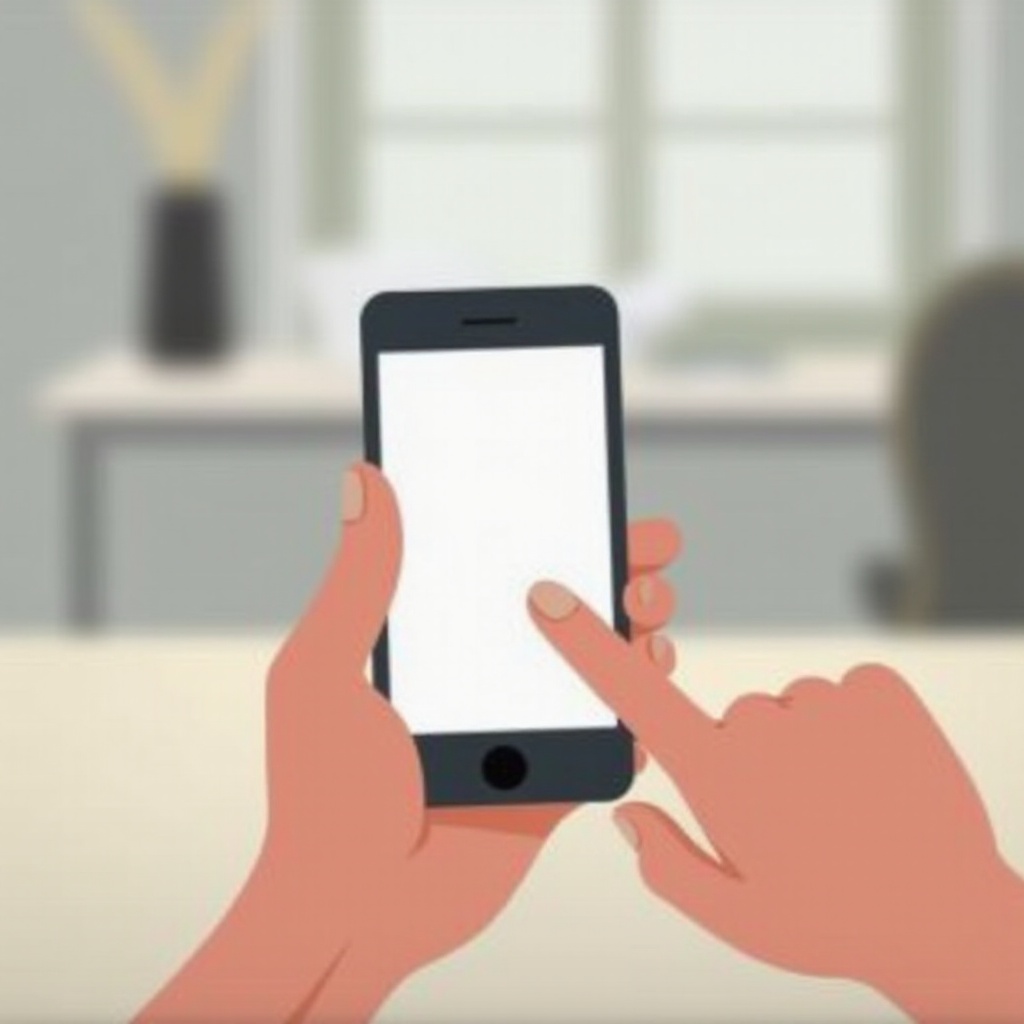
Entendiendo RTT y su Propósito en el iPhone
¿Qué es RTT?
El Texto en Tiempo Real (RTT) es una tecnología que permite enviar y recibir texto inmediatamente a medida que se escribe. Esta función ayuda a garantizar que la comunicación por texto sea instantánea, convirtiéndose en una herramienta valiosa para usuarios que dependen del texto en lugar de la voz para comunicarse. En los iPhones, RTT se combina con TTY (Teletipo) para formar la función RTT/TTY que se encuentra en la configuración del teléfono.
¿Cuándo y Por Qué se Usa RTT?
RTT es particularmente útil para personas con dificultades auditivas o del habla, ya que proporciona una forma rápida y eficiente de comunicarse sin depender únicamente de las llamadas de voz. A pesar de sus ventajas, algunos usuarios de iPhone pueden querer desactivarlo debido a la activación accidental o porque prefieren otras formas de comunicación. Saber cuándo podría activarse automáticamente ayuda a los usuarios a tomar decisiones informadas sobre desactivar la función.
Guía Paso a Paso para Desactivar RTT en el iPhone
Desactivar RTT en tu iPhone es sencillo, asegurando una experiencia más fluida sin interrupciones no deseadas. Sigue estos pasos para apagar RTT:
Accediendo a la Aplicación de Configuración
- Desbloquea tu iPhone y ve a la pantalla de inicio.
- Abre la aplicación ‘Configuración’.
Navegando a Configuración de Accesibilidad
- Dentro de Configuración, desplázate hacia abajo y toca ‘Accesibilidad’.
- Esta sección ofrece varias opciones para personalizar la configuración de interacción de tu dispositivo.
Apagando RTT/TTY
- En Accesibilidad, busca ‘RTT/TTY’ y tócala.
- Verás dos interruptores: ‘RTT/TTY Software’ y ‘TTY Hardware.’ Desliza ambos interruptores hacia la izquierda para apagarlos, indicado por un color blanco/gris.
Una vez completados estos pasos, RTT ya no debería interferir con el uso de tu teléfono, previniendo su activación durante llamadas u otros momentos.
Consejos Adicionales para Gestionar las Funciones de Accesibilidad del iPhone
Explorar opciones de accesibilidad adicionales puede mejorar significativamente tu experiencia con el iPhone, especialmente si personalizas la configuración según tus preferencias específicas.
Explorando Otras Opciones de Accesibilidad
El menú de Accesibilidad contiene numerosas características, como VoiceOver, Lupa y Control por Voz. Familiarizarte con estas puede enriquecer tu experiencia general con el iPhone al proporcionar herramientas que satisfacen diversas necesidades.
Personalizando Configuraciones para una Experiencia de Usuario Mejorada
Ajusta la configuración de tu iPhone para adaptarla a preferencias personales. Esto puede incluir cambiar el tamaño del texto, habilitar funciones de voz o crear atajos para funciones utilizadas frecuentemente. El objetivo es hacer que tu dispositivo funcione mejor para ti, mejorando la eficiencia y la usabilidad.
Solución de Problemas Comunes de RTT
Incluso con RTT desactivado, podrías encontrar algunos problemas. Aquí te mostramos cómo abordar problemas comunes.
RTT No se Apaga
Si encuentras RTT aún activo, verifica nuevamente que tanto los interruptores de RTT/TTY Software como TTY Hardware estén apagados. Un sencillo reinicio de tu iPhone podría resolver problemas persistentes.
Problemas Persistentes y Soluciones
Si el problema persiste, considera hacer un restablecimiento de configuración. Ve a ‘Configuración,’ luego ‘General,’ seguido de ‘Restablecer,’ y elige ‘Restablecer Todas las Configuraciones.’ Esta acción restaura la configuración predeterminada pero no elimina ningún dato personal.
Explorando Alternativas de Comunicación por Texto en el iPhone
Para usuarios que necesitan comunicación efectiva basada en texto, los iPhones ofrecen numerosas alternativas.
Usando iMessage Efectivamente
iMessage proporciona una experiencia de mensajería fluida y admite multimedia, haciendo que la mensajería instantánea sea simple y eficiente. Se integra bien con otros dispositivos iOS, asegurando conectividad.
Aplicaciones de Comunicación de Terceros
Considera usar aplicaciones como WhatsApp y Telegram para una comunicación versátil. Estas aplicaciones ofrecen funciones avanzadas, como chats grupales, compartir multimedia y mensajes de voz, atendiendo diversas necesidades de comunicación.
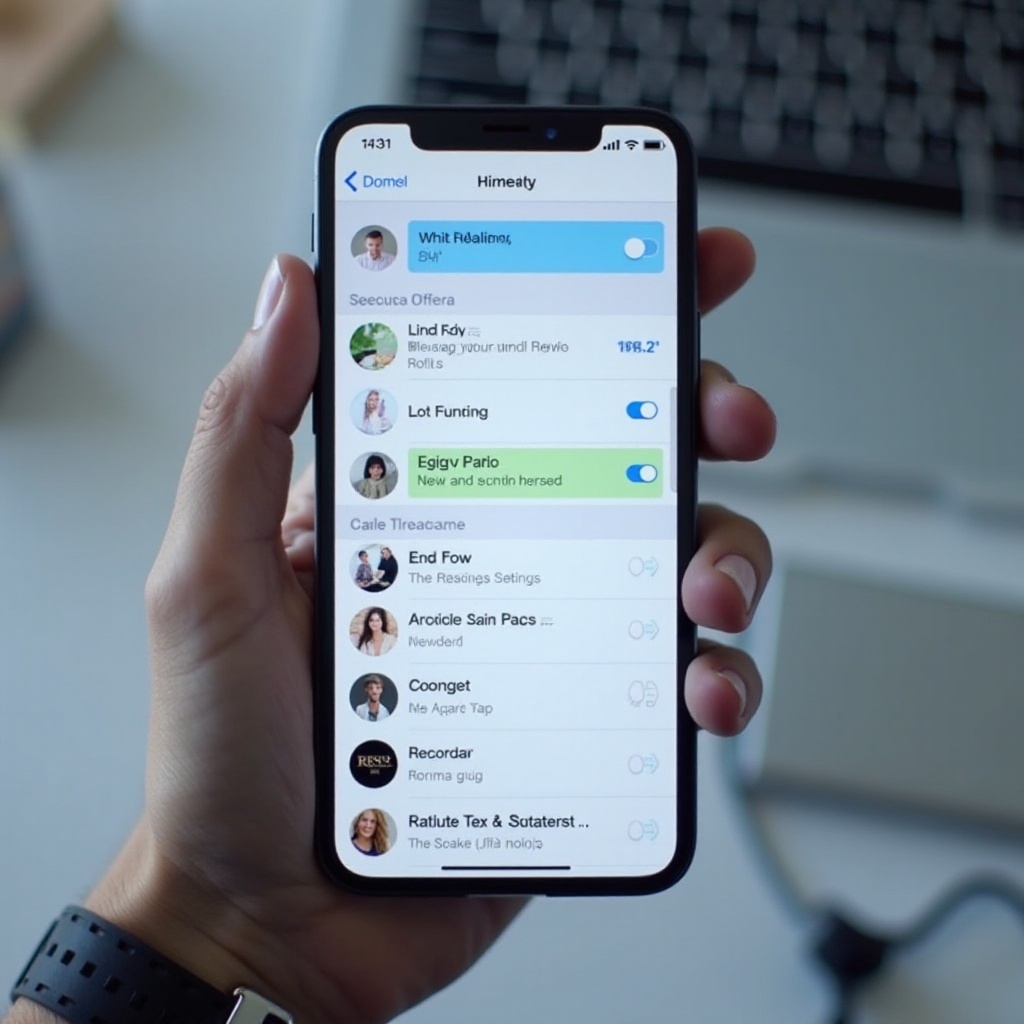
Conclusión
Desactivar RTT es una forma sencilla de mejorar tu uso de un iPhone si no requieres la función. Siguiendo los pasos descritos, puedes desactivar fácilmente RTT y gestionar tus configuraciones de accesibilidad para una experiencia óptima. Al explorar métodos alternativos de comunicación, mantienes robustas capacidades de texto. Entender y personalizar la configuración de tu iPhone asegurará que tu dispositivo esté personalizado para ajustarse a tus necesidades únicas.

Preguntas Frecuentes
Preguntas Frecuentes
¿Por qué RTT se activa automáticamente?
RTT podría activarse automáticamente debido a configuraciones de accesibilidad vinculadas. Asegúrate de que tanto TTY de software como de hardware estén desactivados para evitar esto.
¿Puedo usar RTT para comunicación de emergencia?
Sí, RTT es particularmente útil para emergencias, ofreciendo comunicación de texto inmediata para usuarios con discapacidades auditivas.
¿Cómo puedo volver a habilitar RTT si es necesario?
Para volver a habilitar RTT, ve a Configuración, selecciona Accesibilidad, toca en RTT/TTY y activa los interruptores para TTY de Software y Hardware.
